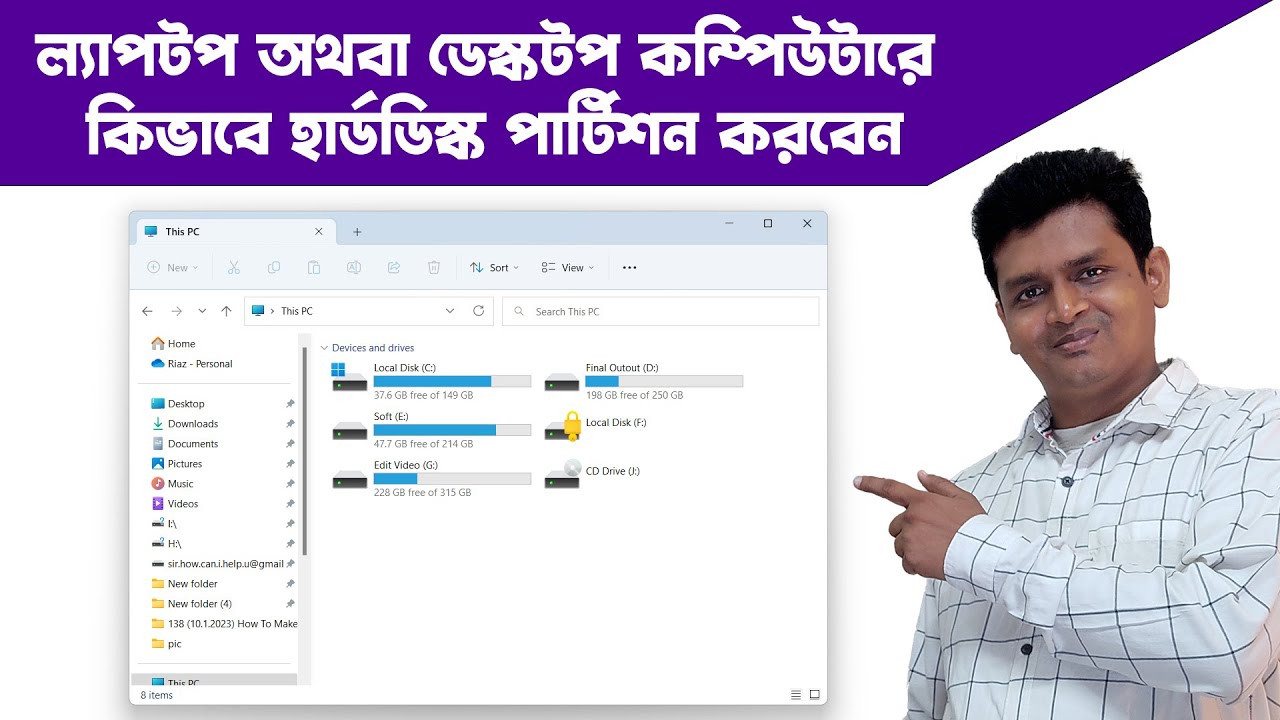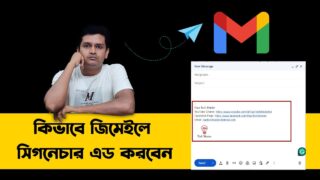আসুস মাদারবোর্ড বায়োস কনফিগারেশন এবং আপডেট:
বায়োস কনফিগারেশন:
প্রবেশ:
- কম্পিউটারটি চালু করুন।
- ASUS লোগো দেখা গেলে, “DEL” বা “F2” টিপুন।
- BIOS সেটিংস মেনুতে প্রবেশ করবেন।
মূল সেটিংস:
- System Language: BIOS-এর ভাষা নির্বাচন করুন।
- System Date/Time: সঠিক তারিখ এবং সময় সেট করুন।
- Boot Order: বুট ডিভাইসের ক্রম নির্বাচন করুন।
- Security: পাসওয়ার্ড এবং অন্যান্য নিরাপত্তা সেটিংস কনফিগার করুন।
- Advanced: CPU, RAM, এবং অন্যান্য হার্ডওয়্যার সেটিংস কনফিগার করুন।
বায়োস আপডেট:
কারণ:
- নতুন CPU সমর্থন যোগ করার জন্য।
- বাগ ফিক্স করার জন্য।
- কর্মক্ষমতা উন্নত করার জন্য।
প্রক্রিয়া:
- ASUS-এর ওয়েবসাইট থেকে আপনার মাদারবোর্ডের সর্বশেষ BIOS ডাউনলোড করুন।
- BIOS ফাইলটি একটি USB ফ্ল্যাশ ড্রাইভে ফরম্যাট করুন।
- কম্পিউটারটি বন্ধ করুন এবং USB ফ্ল্যাশ ড্রাইভটি সংযুক্ত করুন।
- কম্পিউটারটি চালু করুন এবং ASUS লোগো দেখা গেলে “F2” টিপুন।
- “EZ Flash 3” বা “Advanced Mode” -> “Tool” -> “ASUS EZ Flash 3 Utility” -> “Select BIOS File” -> আপডেট করা BIOS ফাইল নির্বাচন করুন -> “Start Flash”
- BIOS আপডেট সম্পন্ন হলে, কম্পিউটারটি পুনরায় চালু করুন।
সতর্কতা:
- BIOS আপডেট করার সময় বিদ্যুৎ বিভ্রাট হতে দেবেন না।
- ভুল BIOS ফাইল ব্যবহার করলে আপনার মাদারবোর্ডের ক্ষতি হতে পারে।